- SISTEMAS OPERATIVOS.TIPOS Y FUNCIONES: es un conjunto de órdenes y programas que controlan los procesos básicos de un ordenador y también permite que funcionen otros programas.
los sistemas operativos no sólo existen en los ordenadores, sino en todos los dispositivos que tengan microprocesador.
Ejemplo: los móviles, las tablets,...
VIDEO: https://www.youtube.com/watch?v=FNncE-8QnHo
- Tipos de sistemas operativos:
- Según la cantidad de tareas:
- Monotarea: solo realizar una tarea en un momento instantáneo.
- Multitarea: realizar varias tareas a la vez compartiendo el procesador.
- Según la cantidad de usuarios:
- Monousuario: puede tener un usuario trabajando en un mismo ordenador.
- Multiusuario: puede tener varios usuarios trabajando en un mismo ordenador, compartiendo unos mismos recursos.
- Según la cantidad de equipos:
- Monopuesto: solo una máquina con solo un punto de acceso.
- Multipuesto o multiacceso: diferentes máquinas, es decir varias, con solo un punto de acceso o terminales que se encuentra en la red.
- Principales funciones del sistema operativo:
-Presenta la interfaz de usuario: herramienta de comunicación entre el usuario y la máquina.Puede ser de tres tipos:
- Tipo gráfico: presentación de iconos que realizan una tarea determinada.
- Tipo menú: lista de opciones para elegir.
- Tipo comandos:debemos de escribir en un lenguaje comprensible del sistema, la orden que debe ejecutarse.
-Administrador de tareas: los sistemas operativo es multitarea, pueden realizar distintos trabajos. Los sistemas operativos tienen muchas herramientas en forma de programas (reproductores multimedia, grabación de archivos,...).
Son más usuarios los que utilizan el sistema operativo.
Es posible instalar máquinas virtuales e instalar en él un nuevo sistema operativo.
- HISTORIA DE LOS SISTEMAS OPERATIVOS:
- Primera generación (1944-1955):
- 1944:
Eniac --- basada en 18000 válvulas de vacío, su funcionamiento consistía en programar en código máquina(0-1).
Más tarde se inventa el transistor, que es como un chips.
- Segunda generación (1956-1963):
- 1956:
Circuito integrado: se componía de una pequeña pastilla de silicio donde se podían incluir grandes cantidades de transistores.
IBM: se generaliza el uso del transistor.
- Tercera generación (1064-1973):
- 1964:
Microprocesador: Intel desarrolla el primer microprocesador.
Ratón, teclado y pantalla: lo que hoy conocemos como ordenadores personales.
- 1969:
red militar(milnet) red académica(internet)
- Cuarta generación (1979-?):
- 1974:
Wozniak y Jobs fundan apple y construyen un garaje en Apple I. Tres años después apareció Apple II.
También comienza un proyecto de software libre que denomina GNU.
Microsoft lanza un sistema operativo Windows para que los ordenadores IBM puedan competir en el entorno gráfico de Apple.
Basandose en el funcionamiento de LINUX, surge la primera versión del sistema operativo Linux, se intengra en el proyecto GNU y se denomina GNU/Linux.
Uso de dispoditivos móviles: teléfonos, tablets,... Surgen nuevos sistemas operativos.
VIDEO: https://youtu.be/u1lthXqbMgw
- EVOLUCIÓN DE LOS MICROPROCESADORES:
INTEL 286
INTEL 368
INTEL 486
INTEL PENTIUM II
INTEL PENTIUM III INTEL PENTIUM IV
INTEL PENTIUM D
INTEL CORE 2 DUO
INTEL CORE 2 QUAD
INTEL CORE i3, i5, i7 (Nehalem)
INTEL CORE i3, i5, i7 (Sandy Bridge)
INTEL CORE i3, i5, i7 (Ivy Bridge)
INTEL 368
INTEL 486
INTEL PENTIUM II
INTEL PENTIUM III INTEL PENTIUM IV
INTEL PENTIUM D
INTEL CORE 2 DUO
INTEL CORE 2 QUAD
INTEL CORE i3, i5, i7 (Nehalem)
INTEL CORE i3, i5, i7 (Sandy Bridge)
INTEL CORE i3, i5, i7 (Ivy Bridge)
- Intérprete de comandos: es una aplicación que se utiliza para comunicar al usuario con el sistema operativo mediante la escritura de órdenes, reconocidas como tareas.
- CD: Abrir una carpeta.
- CD.. : Cerrar una carpeta.
- MD: Crear una carpeta nueva.
- COPY: Copiar archivos en la ruta que estamos trabajando.
- DIR: Mostrar el contenido de una carpeta o del directorio de trabajo.
- WINDOWS.ENTORNO DE TRABAJO Y PRINCIPALES UTILIDADES:
- Interfaz de gráfica de Windows:
- El escritorio de Windows contiene:
- ACCESORIOS DE ESCRITORIO: las nuevas versiones de Windows permiten los distintos accesorios del escritorio.
- MENÚ CONTEXTUAL: este menu sale cuando pulsas el botón derecho sobre algún icono del escritorio. Este menú cambia dependiendo del icono que cliquemos y también tendrá mayores o menores opciones dependiendo de las utilidades instaladas.
-Menú inicio: para poder entrar en todos los programass instalados en la configuración del sistema, entramos en el menú inicio. En este menú se encuentra:
- Nombre de usuario
- Programas de uso frecuente
- Acceso a documentos
- Acceso a la configuración del sistema y dispositivos
- Programas instalados, utilidades y accesorios del sistema operativo
- Botones de apagado y cambio de usuario
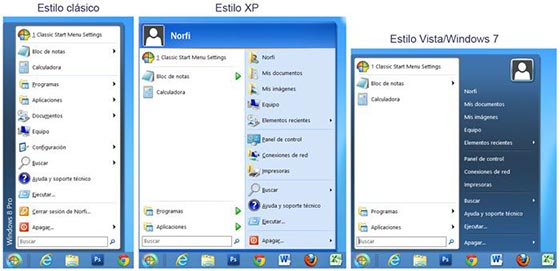
- Panel de control de windows: desde este pael accedeos a las herramientas de configuración.
En Windows 7 se ha adaptado un panel de control más organizado que en los anteriores.
- HERRAMIENTAS DE CONFIGURACIÓN DEL SISTEMA:
- DESISTALACIÓN DE PROGRAMAS: aparece una lista con todos los programas que tienes instalados en tu PC, por lo que haciendo un solo clic puedes eliminarlos y repararlos cuando quieras y sea necesario.
- ACTUALIZAR SUS DRIVERS: es cuando el quipo reconoce un periférico nuevo.Y soluciona problemas de una mala instalación anterior.
- CREAR USUARIOS: nuestro sistema operativo puede ser utilizado por más de un usuario, por lo que podemos poner contraseñas de acceso para que el administrador pueda ver sus carpetas,...
- CONFIGURAR FIREWALLS: herramienta de seguridad propia del sistema operativo.
- ACTUALIZAR EL SISTEMA: para solucionar los fallos de seguridad.
- PROPIEDADES DE NUESTRO SISTEMA: zona más importante de la configuración.Se compone de varias pestañas:
- General
- Nombre de equipo
- Hardware
- Restaurar el sistema
- Actualizaciones automáticas
- Opciones avanzadas
- Opciones de energía
- Copia de seguridad (incorporado windows 7)
- Control parental (incorporado en windows 7)
- Centro de actividades
- PRINCIPALES UTILIDADES EN WINDOWS:
Ejemplo: calculadora, juegos, editores de notas,...
PARA ACCEDER A ESTOS PROGRAMAS: inicio --- todos los programas --- accesorios
- Desfragmentación del disco duro:
Esta acción se utiliza ya que despued de un tempo de utilización, el disco duro habrá puesto archivos en cualquier espacio libre, para ello utilizamos la desfragmentación.
PARA ACCEDER A ESTOS PROGRAMAS: inicio --- todos los programas --- accesorios --- herramientas del sistema --- desfragmentación del disco.
- Copia de seguridad en windows 7:
A parte de hacer la copia de seguridad, podemos tener la opción de restaurar archivos desde copia de seguridad.
- LINUX. ENTORNO DE TRABAJO Y PRINCIPALES UTILIDADES:
Un programador experto puede modificarlo y adaptarlo a asus necesidades.
Linux hace referencia al motor o núcleo del sistema operativo, que permite controlar el hardware de la máquina. Por sí solo no ofrece un entorno gráfico soportado por otras aplicaciones.
Ejemplo: Gnome ,KDE, LXDE, XFCE.
Las distribuciones de linux están compuestas por el motor del sistema y el entorno gráfico.
VIDEO: https://www.youtube.com/watch?v=QQgYunGdXTg
- Principales distribuciones GNU/Linux:
- LinEx: primer distribucción, Junta de Extremadura.
- Guadalinex: Junta de Andalucía.
- LliurEx: Generalitat Valenciana.
- MoLinux: Castilla- La Mancha.
- Max: Comunidad de Madrid.
- Linkat: Generalitat de Cataluña.
- Otras distribuciones de Linux: AugustuX (Aragón), Linux Global (Cantabria),...
- ALMACENAMIENTO DE INFORMACIÓN:
- Estructura física:
- Cada plato se organiza en cincunferencias concéntricas denominadas PISTAS.
- Las pistas a su vez están divididas en SECTORES.
- Para grabar y leer los datps se utilizan los CABEZALES.
Los discos más utilizados son los SATA, sustituidos a los discos IDE.
Conexión SATA y conexión IDE:
- Estructura lógica:
- SECTOR DE ARRANQUE: MBR ( Master Boot Record ) contiene información sobre las particiones presentes y aquellas que inician el sistema operativo. MBR lanza el progreso de arranque hacía la partición del disco que tenga el sistema operativo .
- PARTICIÓN DEL DISCO DURO: consiste en dividir el disco en dos o más partes que se comporten como si fueran discos diferentes.
- SISTEMA DE FICHEROS: normas que tienen un sistema operativo.
LINUX: ext2, ext3, ext4
MAC: HFS, HFS+
- ORGANIZACIÓN DE ARCHIVOS: suele ser jerárquica. Para tener los archivos de manera ordenada se organiza por carpetas y subcarpetas, se conoce como árbol de ficheros.
- Priamria: como máximo un disco puede tener cuatro particiones.
- Extendida: forma de partición primaria que permite contener unidades lógicas en su interior. Un disco duro solo puede tener una partción extendida.
- Unidades lógicas: particiones creadas dentro de una partición extendida.
- Consejos de la vista:
- No mantener la vista fija a al pantalla del ordandor hacer ejercicios para descansar el ojo.
- Descansar al menos 5 minutos por cada hora.
- Bajar el brillo de la pantalla y aumentar el contraste.
- Mantener una distancia adecuada de nuestros ojos con la pantalla.
- Regular de manera adecuada la posición del monitor.
- Consejos de la postura:
- Diseño de la silla y la mesa.
- Tu posición; es decir, pies apoyados en el suelo, codos a la altura del plano de la mesa,...
- Apoyo de los brazos y las muñecas en sus sitios correspondientes es fundamental.
- Consejos de la electricidad:
- Evitar tener claves del equipo enredados.
- La conexión de los enchufes informativos deben realizarse enenchufes que dispongan de toma de tierra.
TEMA 2 : "LAS REDES Y SU SEGURIDAD"
- RED INFORMÁTICA: conjunto de ordenadores y dispositivos electronicos conestados entre sí cuya finalidad es compartir recursos (impresora), información (escano del tema 1), y servivios (internet)
- TIPOS DE REDES:
- Según su tamaño o cobertura:
- PAN: red de área personal. Interconexión de dispositivos en el entorno del ususario.
- LAN: red de área local. Interconexión de varios dispoditivos en el entorno de un edificio. Longuitud máxima del cable es de 90 metros.
- MAN: red de área metropolitana. Red formada por un conjunto de redes LAN que interconecta equipos ene el entorno de un municipio (Wimax), con un alcance de 5 a 50 km.
- WAN: red de área amplia. Interconecta equipos en el entorno de un país o continente.
- Redes según el medio físico utilizado:
- Redes alámbricas: utilizan cables para transmitir los datos.
- Redes inalámbricas: utilizan ondas electromagnéticas.
- Redes mixtas: comunicadas por cable y otras comunicadas de forma inalámbrica.
WIFI: significa Wireless Fidelity es una interconexión inalambricas por radiofrecuencia en la banda de 2.4 GHz-5GHz.
BLUETOOTH: comunicación inalámbrica que utiliza radiofrecuencias cercanas a los 2.4 GHz de un alcance de hasta 10 metros.
WIMAX: protocolo inalámbrico de comunicación, utiliza frecuencias entre 2.5 GHz y 11GHz. Precisa de antenas especiales y su alcance estima cercano a los 50 km.
Redes según la topología de red:
- BUS: conocida como conexión lineal. Es la más sencilla de todas ya que utiliza un cable central con derivaciones a los nodos.
- ESTRELLA: son todos los ordenadores conectados en switch. Su ventaja es el funcionamiento independiente de cada nodo.
- ANILLO: todos los nodos se conectan describiendo un anillo. Si dos de los ordenadores fallan pierde la red.
- ÁRBOL: conocida como topología jerárquica, se trata de una combinación de redes en estrella en la que cada switch conecta a un servidor o aun switch principal.
- MALLA: cada nodo está conectado con más de un cable , se trata de una red segura ante un fallo, aunque de instalación es más compleja.
Redes según la transmisión de datos:
- SIMPLEX:
- HALF DUPLEX:
- FULL DUPLEX:
